Page 1

DHP-300_manual_13 sans dernie re1 1DHP-300_manual_13 sans dernie re1 1 15/10/07 14:43:0015/10/07 14:43:00
Page 2
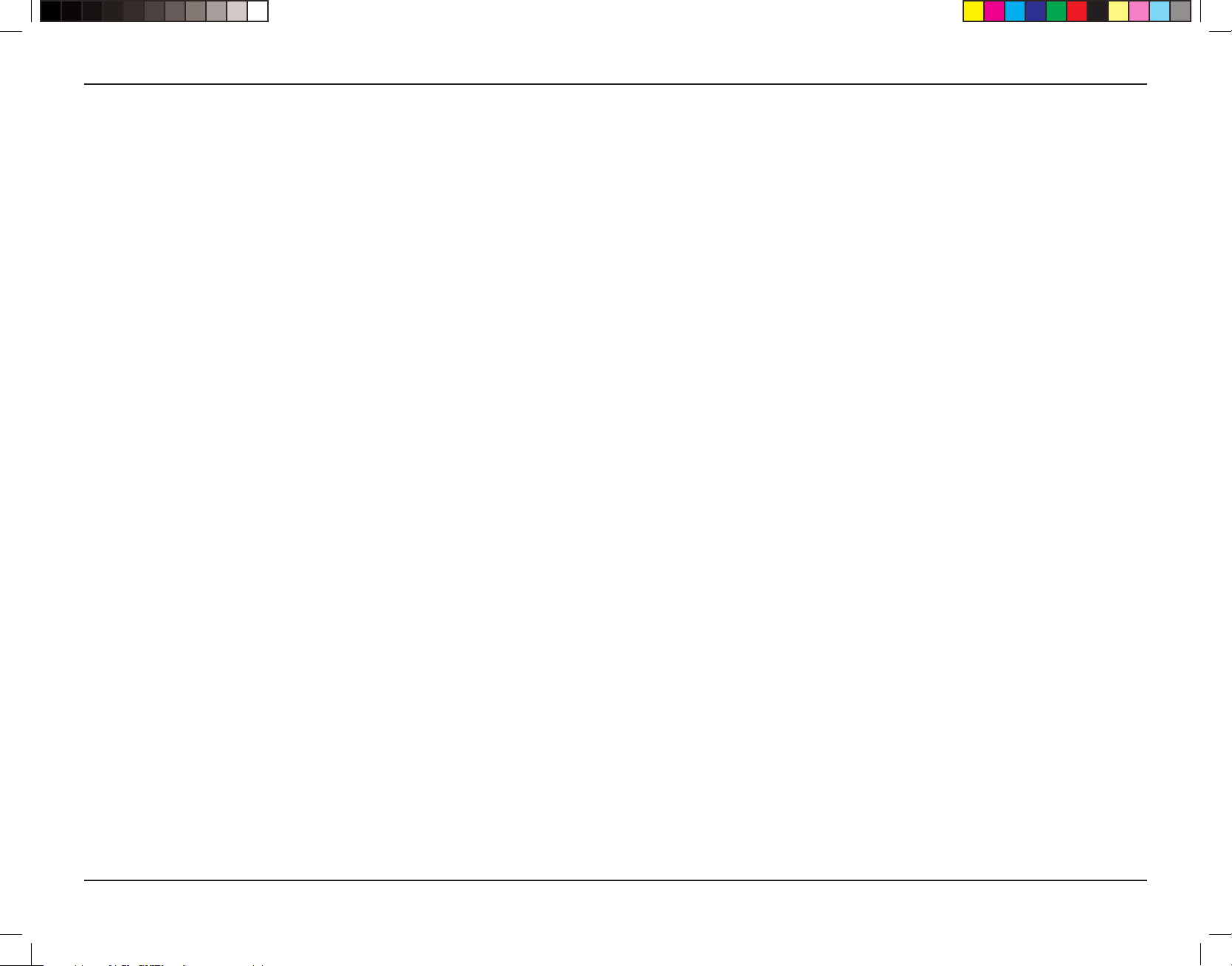
Sommaire
Sommaire
Présentation du produit ...........................................................................................................................................3
Contenu de l’emballage ........................................................................................................................................3
Confi guration requise............................................................................................................................................3
Introduction ...........................................................................................................................................................4
Caractéristiques ....................................................................................................................................................5
Présentation du matériel .......................................................................................................................................6
Voyants ...........................................................................................................................................................6
Connexion .......................................................................................................................................................7
Installation du matériel ............................................................................................................................................8
Utilisation de l'assistant d'installation ...................................................................................................................9
Confi guration ..........................................................................................................................................................13
Démarrage ..........................................................................................................................................................15
Sécurité...............................................................................................................................................................17
QoS des applications ..........................................................................................................................................18
QoS avancée ......................................................................................................................................................19
Réinitialisation.....................................................................................................................................................20
Résolution des problèmes .....................................................................................................................................21
Caractéristiques techniques .................................................................................................................................22
Contacter le support technique ............................................................................................................................23
2D-Link DHP-300 Manuel utilisateur
DHP-300_manual_13 sans dernie re2 2DHP-300_manual_13 sans dernie re2 2 15/10/07 14:43:0215/10/07 14:43:02
Page 3
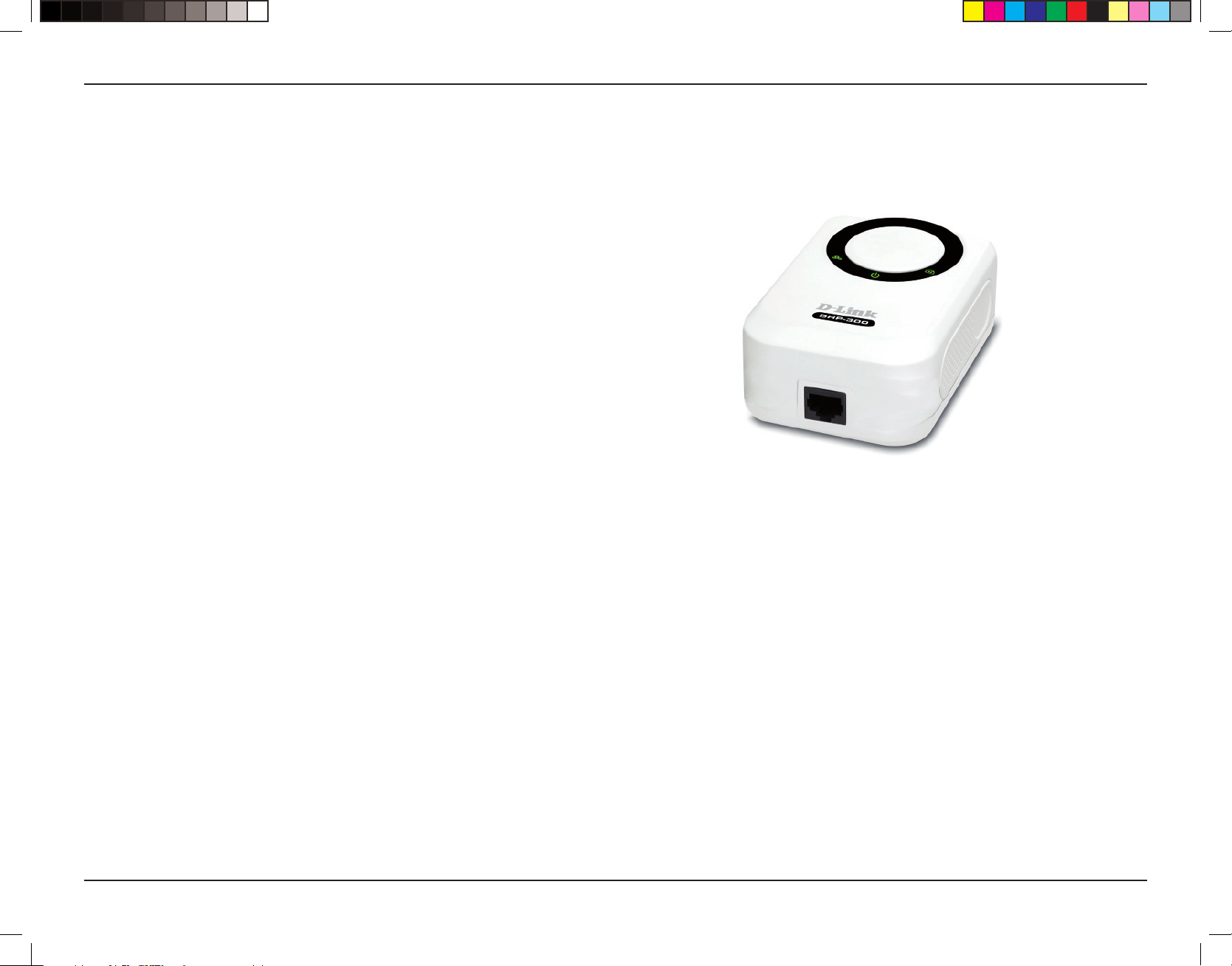
Section 1 – Présentation du produit
-
• Adaptateur Ethernet HD CPL D-Link DHP-300
• Câble Ethernet cat. 5
• CD-ROM contenant le logiciel et le manuel
• Guide d'installation rapide
Présentation du produit
Contenu de l’emballage
Confi guration requise
• Windows® Vista™, XP (avec Service Pack 2) ou 2000 (avec Service Pack 4)
• PC avec processeur 233 MHz, 64 Mo de mémoire
• Adaptateur Ethernet (100 Mbps)
3D-Link DHP-300 Manuel utilisateur
DHP-300_manual_13 sans dernie re3 3DHP-300_manual_13 sans dernie re3 3 15/10/07 14:43:0315/10/07 14:43:03
Page 4
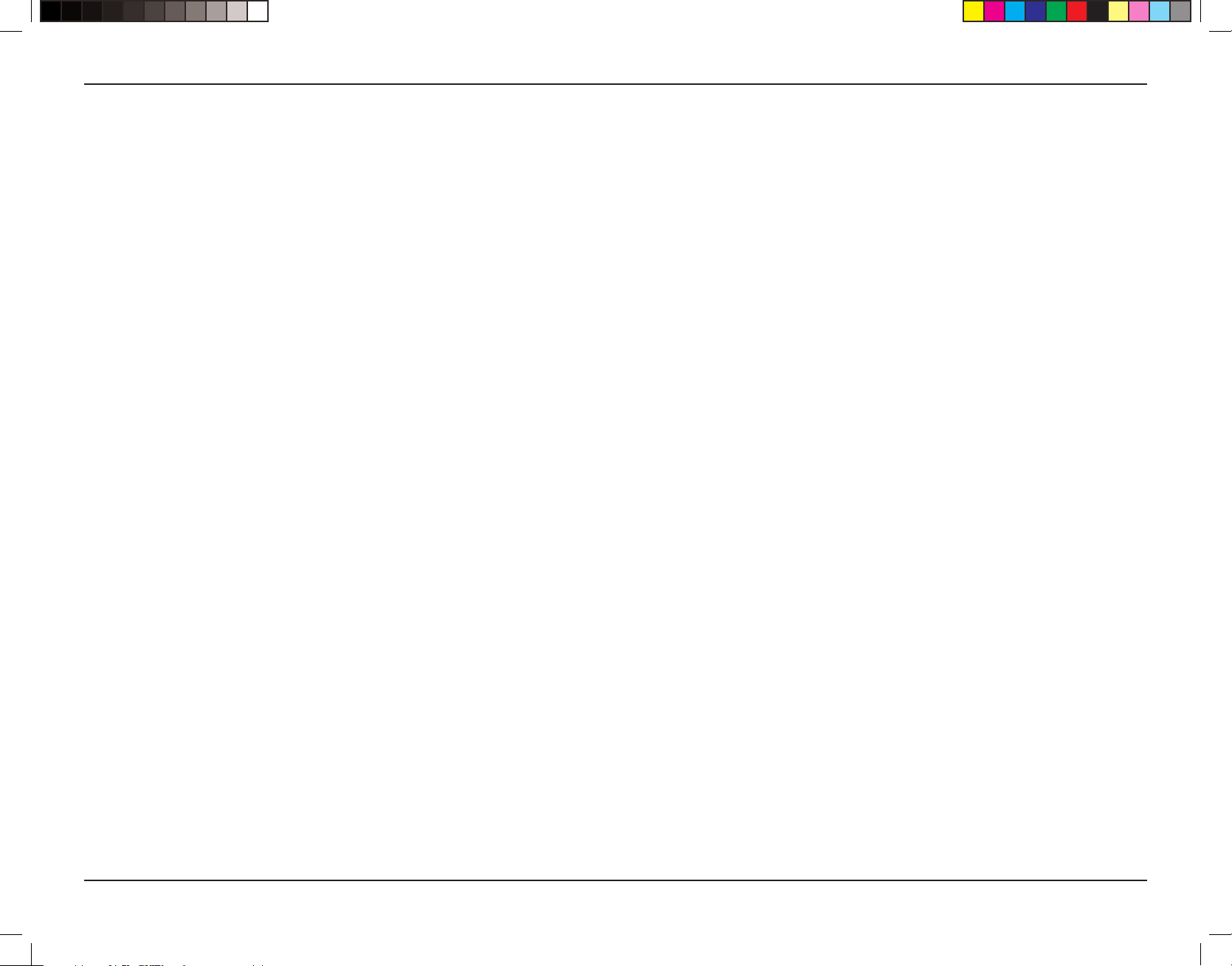
Section 1 – Présentation du produit
Introduction
D-Link annonce le lancement d'un adaptateur Ethernet HD CPL rapide, de 200 Mbps, qui permet de mettre en réseau
vos ordinateurs domestiques, ainsi que vos périphériques de mise en réseau et de jeu, via le support le plus répandu
dans votre maison – les lignes de courant électriques – et de partager les connexions Internet et les imprimantes,
de transférer des fi chiers, de jouer à des jeux, etc. Ce kit peut être utilisé pour mettre en réseau deux ordinateurs
avec un adaptateur 10/100Base-T via des lignes électriques.
4D-Link DHP-300 Manuel utilisateur
DHP-300_manual_13 sans dernie re4 4DHP-300_manual_13 sans dernie re4 4 15/10/07 14:43:0415/10/07 14:43:04
Page 5
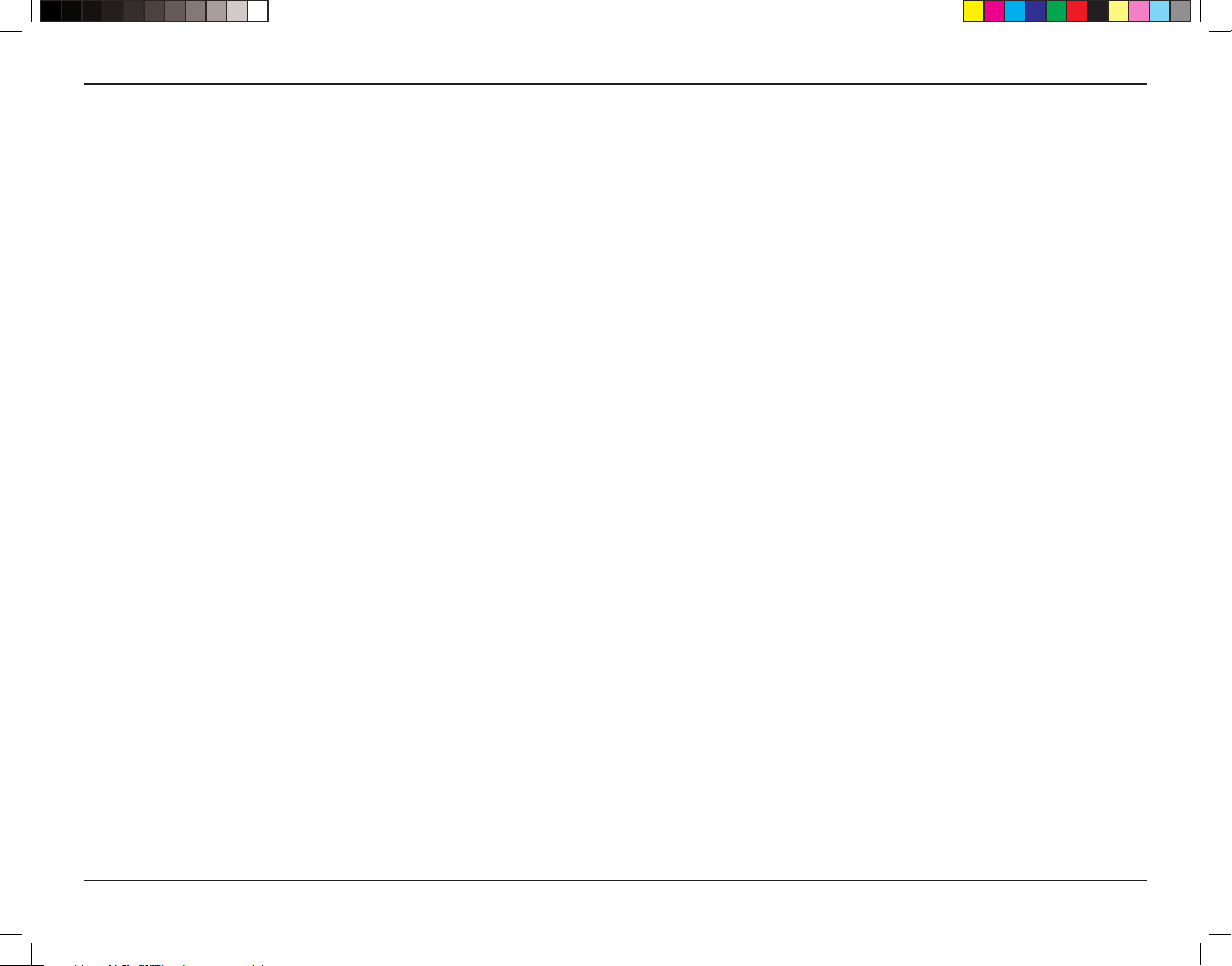
Section 1 – Présentation du produit
Caractéristiques
• Fournit une connectivité Ethernet via les lignes électriques
• Taux de transfert des données rapide pouvant aller jusqu'à 200 Mbps
• Un port Ethernet 10/100
• Installation Plug and Play très facile
• Logiciel d'administration convivial
• Qualité de service confi gurable pour la transmission vidéo en direct, la voix sur IP et les jeux
• Clé de chiffrement confi gurable pour plus de sécurité
• Assistance pour la mise à niveau du fi rmware
5D-Link DHP-300 Manuel utilisateur
DHP-300_manual_13 sans dernie re5 5DHP-300_manual_13 sans dernie re5 5 15/10/07 14:43:0415/10/07 14:43:04
Page 6
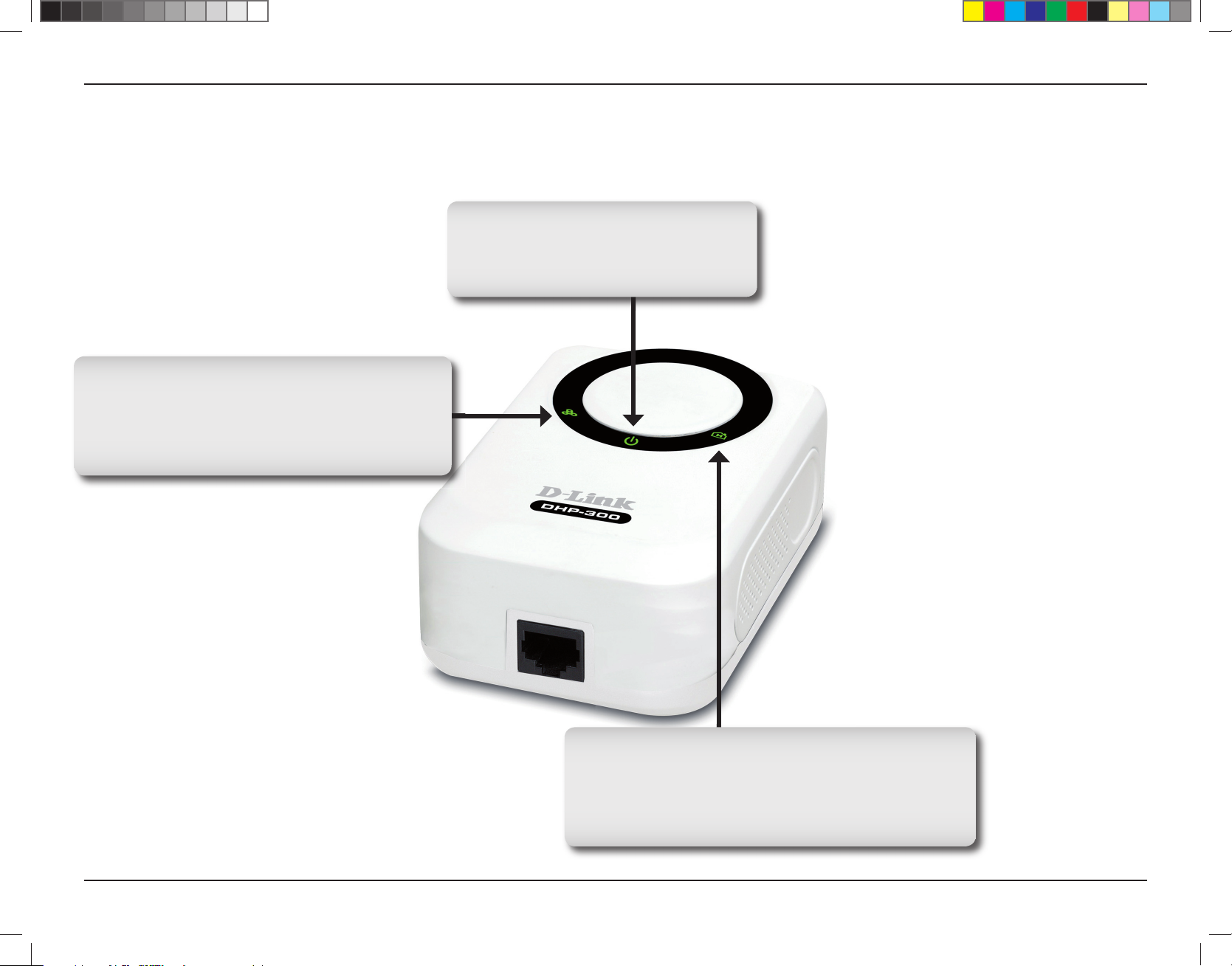
Section 1 – Présentation du produit
Présentation du matériel
Voyant Ethernet
Un voyant fi xe indique une connexion
sur le port Ethernet. Le voyant clignote
pendant les transmissions de données.
Voyants
Voyant d'alimentation
Un voyant fixe indique que
le périphérique est alimenté.
Voyant courant porteur
Un voyant fi xe indique que le périphérique
a détecté un autre appareil sur courants
porteurs sur le réseau.
6D-Link DHP-300 Manuel utilisateur
DHP-300_manual_13 sans dernie re6 6DHP-300_manual_13 sans dernie re6 6 15/10/07 14:43:0415/10/07 14:43:04
Page 7

Section 1 – Présentation du produit
Présentation du matériel
Connexion
Ethernet
Le port Ethernet du DHP-300 permet
de connecter un câble Ethernet cat. 5.
7D-Link DHP-300 Manuel utilisateur
DHP-300_manual_13 sans dernie re7 7DHP-300_manual_13 sans dernie re7 7 15/10/07 14:43:0615/10/07 14:43:06
Page 8

Section 2 – Installation
Installation du matériel
Alimentation
Branchez le DHP-300 sur une prise murale ou multiple.
Remarque : lorsque le DHP-300 est correctement raccordé à la source d'alimentation, le voyant d'alimentation
vert s'allume.
Branchement du câble Ethernet
Branchez l'une des extrémités du câble Ethernet fourni au connecteur du câble réseau situé sur le DHP-300
et l'autre extrémité, au réseau ou au PC. La connectivité au réseau est confi rmée lorsque le voyant vert,
situé à gauche du voyant d’alimentation du DHP-300, est allumé.
8D-Link DHP-300 Manuel utilisateur
DHP-300_manual_13 sans dernie re8 8DHP-300_manual_13 sans dernie re8 8 15/10/07 14:43:0715/10/07 14:43:07
Page 9

Section 2 – Installation
Utilisation de l'assistant d'installation
Suivez les étapes ci-après pour lancer l'assistant de confi guration, qui vous guidera dans le processus d'installation.
Insérez le CD de l'adaptateur D-Link DHP-300 dans le lecteur. Si la fonction Autorun du CD ne démarre
pas automatiquement sur l'ordinateur, cliquez sur Démarrer > Exécuter.
Dans le champ de la commande à exécuter, tapez "D:\DHP300.exe" où D: représente la lettre de votre lecteur
de CD-ROM. Lorsque le CD démarre, passez à l'écran suivant.
Cliquez sur Install Utility
(Installer l'utilitaire)
L'assistant InstallShield commence à installer le logiciel
du DHP-300.
Cliquez sur Next (Suivant)
9D-Link DHP-300 Manuel utilisateur
DHP-300_manual_13 sans dernie re9 9DHP-300_manual_13 sans dernie re9 9 15/10/07 14:43:0815/10/07 14:43:08
Page 10

Section 2 – Installation
Cliquez Install
(Installer).
Cliquez sur Finish (Terminer)
10D-Link DHP-300 Manuel utilisateur
DHP-300_manual_13 sans dernie re10 10DHP-300_manual_13 sans dernie re10 10 15/10/07 14:43:1015/10/07 14:43:10
Page 11

Section 2 – Installation
Pour exécuter l'utilitaire D-Link DHP-300, il est indispensable
d'avoir installé WinPcap 4.0. Cliquez sur Next (Suivant)
pour continuer.
Cliquez sur Next
(Suivant)
Cliquez sur Next (Suivant)
11D-Link DHP-300 Manuel utilisateur
DHP-300_manual_13 sans dernie re11 11DHP-300_manual_13 sans dernie re11 11 15/10/07 14:43:1115/10/07 14:43:11
Page 12

Section 2 – Installation
Cliquez sur I Agree
(J'accepte)
L'installation de WinPcap 4.0 est terminée. Cliquez sur Finish
(Terminer) pour fermer l'assistant.
Cliquez sur Finish (Terminer)
12D-Link DHP-300 Manuel utilisateur
DHP-300_manual_13 sans dernie re12 12DHP-300_manual_13 sans dernie re12 12 15/10/07 14:43:1215/10/07 14:43:12
Page 13

Section 3 – Confi guration
Confi guration
Après avoir effectué toutes les étapes de l'assistant d'installation de l'utilitaire D-Link DHP-300, double-cliquez sur l'icône
D-Link DHP-300 Powerline HD Utility (Utilitaire HD CPL D-Link DHP-300) du bureau pour commencer à confi gurer
le DHP-300.
Double-cliquez sur l'icône D-Link DHP-300 Powerline HD
Utility (Utilitaire HD CPL D-Link DHP-300)
L'utilitaire vous offre la possibilité de défi nir un identifi ant
réseau personnalisé et d'organiser par priorités le trafi c sur
le réseau. La couleur du texte des colonnes Device Name
(Nom du périphérique), Network ID (ID du réseau), MAC
(Adresse MAC) et Location (Emplacement) indique l'état
du réseau sur courants porteurs.
• Texte en vert : le réseau sur courants porteurs
est chiffré avec un ID de réseau qui n'est pas celui défi ni
par défaut.
• Texte en rouge : le réseau sur courants porteurs
est chiffré avec l'ID de réseau par défaut (DHP-300).
• Texte en gris : le réseau sur courants porteurs n'est
pas connecté car l'ID de réseau ne concorde pas.
13D-Link DHP-300 Manuel utilisateur
DHP-300_manual_13 sans dernie re13 13DHP-300_manual_13 sans dernie re13 13 15/10/07 14:43:1315/10/07 14:43:13
Page 14

Section 3 – Confi guration
La présence de texte en rouge dans les colonnes Device Name (Nom du périphérique), Network ID (ID du réseau),
MAC (Adresse MAC) et Location (Emplacement) signifi e que le réseau sur courants porteurs est chiffré avec l'ID
de réseau par défaut (DHP-300). Procédez aux
étapes suivantes pour chiffrer le réseau avec un ID
de réseau différent de celui défi ni par défaut :
• Cliquez sur les noeuds à modifi er.
• Une fois tous les noeuds à chiffrer avec un
ID de réseau autre que celui par défaut,
cliquez sur la page Security (Sécurité).
• Défi nissez un ID de réseau différent.
• Appuyez sur Save Settings (Enregistrer
les paramètres).
14D-Link DHP-300 Manuel utilisateur
DHP-300_manual_13 sans dernie re14 14DHP-300_manual_13 sans dernie re14 14 15/10/07 14:43:1415/10/07 14:43:14
Page 15

Section 3 – Confi guration
Démarrage
Cet écran présente la confi guration actuelle du DHP-300.
Device Name (Nom du périphérique) : nom des périphériques détectés. Le périphérique par défaut est Device 1
(Périphérique 1), Device2 (Périphérique 2), etc. Constitué des chiffres 0-9 et des lettres A-Z, le nom ne doit pas
comporter plus de 16 caractères (respect de la casse). Par ex. : Salon, Chambre, etc.
Network ID (ID du réseau) : nom du réseau sur courants porteurs. L'ID par défaut est DHP-300 (choix de 10
caractères max. parmi les chiffres 0-9 et les lettres A-Z, plus respect de la casse).
MAC (Adresse MAC) : adresse MAC du noeud détecté
15D-Link DHP-300 Manuel utilisateur
DHP-300_manual_13 sans dernie re15 15DHP-300_manual_13 sans dernie re15 15 15/10/07 14:43:1415/10/07 14:43:14
Page 16

Section 3 – Confi guration
Location (Emplacement) : noeuds locaux ou distants.
Quality (Qualité) : qualité de la connexion réseau du noeud connecté.
• Trois cercles : meilleure connexion sur réseaux porteurs. Niveau idéal pour les connexions de transmission
vidéo HD.
• Deux cercles : meilleure connexion sur réseaux porteurs. Niveau idéal pour les connexions de transmission
vidéo SD.
• Un cercle : bonne connexion sur réseaux porteurs. Niveau idéal pour la connexion en vue d'activités liées
aux données et à Internet
Scan (Rechercher) : recherchez les noeuds PLC sur le réseau sur courants porteurs. Cochez la case AutoScan
(Analyse automatique) pour analyser le réseau régulièrement.
Remarque : Network ID (ID du réseau). Assurez-vous toutefois que ce paramètre défi ni pour chacun des périphériques
du réseau est identique et ainsi que la transmission de données est réalisable.
16D-Link DHP-300 Manuel utilisateur
DHP-300_manual_13 sans dernie re16 16DHP-300_manual_13 sans dernie re16 16 15/10/07 14:43:1515/10/07 14:43:15
Page 17

Section 3 – Confi guration
Sécurité
Cette section a pour but de vous présenter la confi guration de sécurité du DHP-300. Tous les paramètres peuvent
être modifi és. Pour enregistrer votre confi guration, il vous suffi t ensuite de cliquer sur Save Settings (Enregistrer
les paramètres).
Device Name (Nom du périphérique) : nom des périphériques détectés. Le périphérique par défaut est Device 1
(Périphérique 1), Device2 (Périphérique 2), etc. Constitué des chiffres 0-9 et des lettres A-Z, le nom ne doit pas
comporter plus de 16 caractères (respect de la casse). Par ex. : Salon, Chambre, etc.
Network ID (ID du réseau) : nom du réseau sur courants porteurs. L'ID par défaut est DHP-300 (choix de 10 caractères
max. parmi les chiffres 0-9 et les lettres A-Z ; respect de la casse).
Use Default button (Utiliser le bouton par défaut) : sélectionnez cette option pour restaurer la valeur par défaut
de l'ID du réseau (DHP-300).
17D-Link DHP-300 Manuel utilisateur
DHP-300_manual_13 sans dernie re17 17DHP-300_manual_13 sans dernie re17 17 15/10/07 14:43:1515/10/07 14:43:15
Page 18

Section 3 – Confi guration
QoS des applications
L'onglet QoS (Qualité de service) vous permet de défi nir des priorités pour le trafi c qui transite par votre réseau.
Par défaut, le même niveau de priorité est attribué à tous les types de trafi c. Les applications multimédias utilisent
le protocole UDP (User Datagram Protocol) pour le transfert de données, alors que les applications de base de données
utilisent TCP (Transmission Control Protocol) pour le transfert de données.
Application QoS (QoS des applications) : sélectionnez une application dans le menu déroulant des règles de QoS
prédéfi nies pour appliquer la QoS automatiquement. Cliquez sur le bouton Save Settings (Enregistrer les paramètres)
pour appliquer vos paramètres.
18D-Link DHP-300 Manuel utilisateur
DHP-300_manual_13 sans dernie re18 18DHP-300_manual_13 sans dernie re18 18 15/10/07 14:43:1515/10/07 14:43:15
Page 19

Section 3 – Confi guration
QoS avancée
Rule (Règle) : pour connaître le niveau de priorité, sélectionnez le type de trafi c (UDP ou TCP). Dans un cadre L2,
802.1p utilise les bits de priorité.
Port (Port) : pour connaître le niveau de priorité, entrez le numéro de port.
Priority (Priorité) : entrez une priorité de port comprise entre 1 et 6. Le chiffre 6 correspond à la priorité la plus élevée
et 1 à la moins élevée.
Remarque : la règle 1 est prioritaire sur la règle 2.
19D-Link DHP-300 Manuel utilisateur
DHP-300_manual_13 sans dernie re19 19DHP-300_manual_13 sans dernie re19 19 15/10/07 14:43:1615/10/07 14:43:16
Page 20

Section 3 – Confi guration
Réinitialisation
Si vous souhaitez réinitialiser votre mot de passe de confi guration, cliquez sur Reset (Réinitialiser) pour restaurer
le mot de passe par défaut.
20D-Link DHP-300 Manuel utilisateur
DHP-300_manual_13 sans dernie re20 20DHP-300_manual_13 sans dernie re20 20 15/10/07 14:43:1615/10/07 14:43:16
Page 21

Section 4 – Résolution des problèmes
Résolution des problèmes
• L'utilitaire HD CPL DHP-300 ne démarre pas correctement :
Réinstallez l'utilitaire.
• L'utilitaire HD CPL DHP-300 ne détecte pas l'adaptateur Ethernet HD CPL :
Vérifi ez que votre adaptateur Ethernet HD CPL est correctement branché et connecté à l'ordinateur ou au périphérique
réseau.
• Je n'arrive pas à confi gurer l'adaptateur Ethernet HD CPL. L'utilitaire HD CPL DHP-300 me demande
sans cesse le mot de passe :
Vérifi ez que vous avez entré le bon mot de passe. N'oubliez pas de faire la distinction majuscules/minuscules.
• J'ai oublié mon mot de passe de confi guration :
Si vous avez oublié votre mot de passe, cliquez sur Cancel (Annuler) sur l'écran de connexion. Cliquez sur l'onglet
Reset (Réinitialisation) et appuyez sur le bouton Reset (Réinitialiser).
Avertissement : si vous réinitialisez le DHP-300, vous perdrez tous vos paramètres.
• Je ne parviens à confi gurer aucun paramètre de l'adaptateur Ethernet HD CPL. Lorsque j'essaie de le confi gurer,
une erreur s'affi che :
Vérifi ez que vous n'avez pas débranché l'adaptateur Ethernet HD CPL en le confi gurant.
• J'ai utilisé le câble de connexion pour un autre adaptateur Ethernet et, depuis, l'utilitaire fonctionne mal :
Redémarrez l'utilitaire chaque fois que vous déconnectez le câble de connexion.
• J'ai beaucoup de diffi cultés à confi gurer mon réseau :
Si vous n'arrivez pas à confi gurer le réseau avec deux adaptateurs Ethernet HD CPL ou plus, réinitialisez tous
les adaptateurs Ethernet ainsi que l'utilitaire et reconfi gurez l'adaptateur.
21D-Link DHP-300 Manuel utilisateur
DHP-300_manual_13 sans dernie re21 21DHP-300_manual_13 sans dernie re21 21 15/10/07 14:43:1615/10/07 14:43:16
Page 22

Annexe A – Caractéristiques techniques
Caractéristiques techniques
Port réseau
Port Ethernet 10/100
CEM
• FCC section 15 classe B
• CE classe B
Entrée CA
De 110 à 240 VCA
Température de fonctionnement
0 ~ 50
Température de stockage
De -20 à 70 °C
Humidité
• De fonctionnement : de 10 à 95 % (HR)
• De stockage : de 10 à 90 % (HR)
22D-Link DHP-300 Manuel utilisateur
DHP-300_manual_13 sans dernie re22 22DHP-300_manual_13 sans dernie re22 22 15/10/07 14:43:1715/10/07 14:43:17
Page 23

Annexe B – Contacter le support technique
Contacter le support technique
Les clients peuvent contacter le support technique de D-Link via le site Web ou par téléphone.
Avant de contacter le support technique, préparez les informations suivantes :
• Référence du produit (ex. : DHP-300)
• Version du matériel (indiquée sur l'étiquette située sur la partie inférieure du routeur (ex. : rév. A1))
• Numéro de série (indiqué sur l’étiquette située sur la partie inférieure du routeur).
Les mises à jour des logiciels et les manuels utilisateur sont disponibles sur les sites Web de D-Link, ainsi que
des questions et réponses fréquentes portant sur des problèmes techniques.
Assistance technique
Assistance technique D-Link par téléphone :
0 820 0803 03
Assitance technique D-Link sur internet :
http://www.dlink.fr
e-mail : support@dlink.fr
23D-Link DHP-300 Manuel utilisateur
DHP-300_manual_13 sans dernie re23 23DHP-300_manual_13 sans dernie re23 23 15/10/07 14:43:1715/10/07 14:43:17
